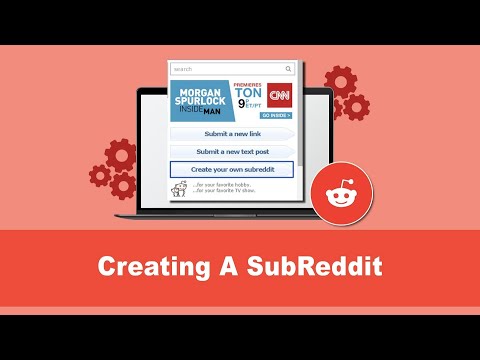เมื่อใช้แดชบอร์ด คุณสามารถดูสถิติของโครงการได้อย่างรวดเร็ว คุณสามารถดูสิ่งที่คุณต้องปรับปรุงหรือแก้ไขด้วยสายตาและทันที โดยไม่จำเป็นต้องรวมข้อมูลและทำงานกับตัวเลข บทความวิกิฮาวนี้จะแนะนำวิธีการสร้างแดชบอร์ดใน Excel ตั้งแต่เริ่มต้น
ขั้นตอน

ขั้นตอนที่ 1 เปิด Excel
วิธีนี้ใช้ได้กับทั้ง Mac และ Windows กับแอปพลิเคชันเดสก์ท็อปหรือเว็บแอปพลิเคชัน คุณจะพบโปรแกรมนี้ในเมนู Start หรือโฟลเดอร์ Applications คุณสามารถค้นหาเวอร์ชันออนไลน์ได้ที่

ขั้นตอนที่ 2 สร้างแผ่นงานอย่างน้อยสองแผ่น
แผ่นงานหนึ่งแผ่นสำหรับข้อมูลดิบและอีกแผ่นสำหรับแดชบอร์ด เพิ่มแผ่นงานโดยคลิกที่ไอคอนเครื่องหมายบวก (+) ถัดจากแท็บแผ่นงานปัจจุบันที่ด้านล่างของหน้าจอ คุณอาจต้องเลื่อนลงเล็กน้อยเพื่อดูไอคอน
คุณสามารถเปลี่ยนชื่อเวิร์กชีตเป็น "ข้อมูลดิบ" และ "แดชบอร์ด" เพื่อให้ง่ายต่อการอ้างอิงโดยคลิกขวาที่แท็บเวิร์กชีตและคลิก "เปลี่ยนชื่อ"

ขั้นตอนที่ 3 นำเข้าข้อมูลของคุณลงในแผ่นข้อมูลดิบของคุณ
คุณสามารถป้อนข้อมูลในแผ่นงาน Excel ด้วยตนเอง หรือคุณสามารถใช้โปรแกรมเพื่อเชื่อมต่อข้อมูล ตัวอย่างเช่น ถ้าคุณใช้ CommCare ซึ่งเป็นบริการจัดการข้อมูลของบริษัทอื่น คุณสามารถใช้สิ่งนั้นเพื่อสร้างการเชื่อมต่อระหว่างข้อมูลของคุณกับแผ่นงาน Excel
- อย่าลืมใส่ข้อมูลของคุณลงในแผ่นข้อมูลดิบ
- ตรวจสอบให้แน่ใจว่าข้อมูลได้รับการตั้งค่าเหมือนตาราง เพื่อให้มีข้อมูลเพียงชุดเดียวในแต่ละเซลล์

ขั้นตอนที่ 4 เลือกข้อมูลที่คุณต้องการให้ปรากฏในแผนภูมิ
นี่ไม่ใช่แดชบอร์ดทั้งหมดที่คุณกำลังสร้าง แต่เป็นแผนภูมิเดียวภายในแดชบอร์ด ในการเลือกช่วงข้อมูล คุณต้องลากและวางเคอร์เซอร์ของคุณตั้งแต่เริ่มต้นช่วงข้อมูลจนถึงจุดสิ้นสุด
ตัวอย่างเช่น หากแดชบอร์ดมีวัตถุประสงค์เพื่อแสดงการเลือกงานเลี้ยงอาหารค่ำทั้งหมด แต่มีรายการอาหารหลายรายการที่จะพร้อมใช้งาน คุณจะต้องเลือกข้อมูลนั้นจากสตูว์หม้อหม้อเพื่อแสดงว่าใกล้จะเสร็จสมบูรณ์ในแผนภูมิเพียงใด แทนที่จะเป็นตัวเลข

ขั้นตอนที่ 5. เพิ่มแผนภูมิแท่งแบบซ้อนลงในเวิร์กชีตเปล่า
คุณจะต้องคลิกไปที่เวิร์กชีต "แดชบอร์ด" ก่อนคลิกเพื่อแทรกแผนภูมิ โดยปกติจะเป็นตัวเลือกที่สองในเมนูแบบเลื่อนลงของไอคอนแผนภูมิแท่ง (ในเมนู 2 มิติ) คุณจะเห็นส่วน "แผนภูมิ" ในแท็บ "แทรก" ในริบบิ้นที่ด้านบนของโครงการ Excel ของคุณ
คุณจะสร้างแผนภูมิแกนต์จากแผนภูมิแท่งแบบเรียงซ้อนผ่านการจัดรูปแบบ

ขั้นตอนที่ 6 จัดรูปแบบลักษณะแผนภูมิ
การแสดงแผนภูมิเริ่มต้นอาจไม่มีรูปลักษณ์ที่คุณต้องการ ดังนั้นจึงมีวิธีเปลี่ยนการแสดงข้อมูลได้มากเท่าที่คุณต้องการ โปรดทราบว่าตัวเลือกเมนูและปุ่มทั้งหมดอาจปรากฏแตกต่างกันสำหรับระบบปฏิบัติการและซอฟต์แวร์เวอร์ชันต่างๆ
- คลิกขวาที่ชุดข้อมูลแรกในแผนภูมิแล้วคลิก "เลือกชุดข้อมูล"
- คลิกแท็บ "รูปแบบ" และเลือก "เติม" และ "ไม่เติม" หากต้องการย้อนกลับข้อมูลที่แสดง คุณสามารถคลิกขวาที่ชุดข้อมูลที่สองแทน
- คุณยังสามารถเปลี่ยนสีเติม สีเส้น และตำแหน่งข้อความของข้อมูลในแผนภูมิได้จากหน้าต่างนี้ คลิก "X" ที่มุมขวาบนของหน้าต่างป๊อปอัปเพื่อปิด
- คลิกขวาในแกน X แล้วคลิก "จัดรูปแบบแกน"
- ใต้ส่วนหัว "ตำแหน่งแกน" คลิกเพื่อเลือกช่องถัดจาก "หมวดหมู่ในลำดับย้อนกลับ"
- คุณยังสามารถเปลี่ยนสีเติม สีเส้น และตำแหน่งข้อความของข้อมูลในแผนภูมิได้จากหน้าต่างนี้ คลิก "X" ที่มุมขวาบนของหน้าต่างป๊อปอัปเพื่อปิด
- เพิ่มชื่อแผนภูมิโดยคลิกที่กล่องข้อความชื่อแผนภูมิที่ด้านบนสุดของแผนภูมิ ถ้าชื่อแผนภูมิไม่แสดงโดยอัตโนมัติ คุณสามารถเพิ่มจากเมนู "เพิ่มองค์ประกอบแผนภูมิ" ในแท็บ "การออกแบบแผนภูมิ" ในริบบิ้นด้านบนโครงการ Excel ของคุณ
- จัดรูปแบบแผนภูมิของคุณต่อไปและเพิ่มองค์ประกอบแผนภูมิตามที่คุณต้องการ

ขั้นตอนที่ 7 ดำเนินการเพิ่มแผนภูมิแท่งแบบเรียงซ้อนเพิ่มเติมด้วยข้อมูลที่คุณเลือก
อย่าใช้ข้อมูลเดียวกันในการสร้างกราฟใหม่เพราะกราฟจะมีลักษณะเหมือนกันทุกประการ